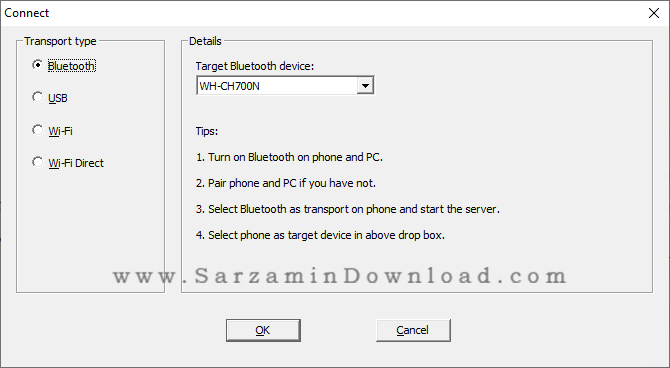WO Mic نرم افزار تبدیل گوشی موبایل به میکروفون کامپیوتر
يكشنبه, ۲۰ مهر ۱۳۹۹، ۰۹:۳۹ ب.ظ
معرفی نرم افزار WO Mic
WO Mic یک نرم افزار بسیار کاربردی به منظور تبدیل گوشی های هوشمند به میکروفون می باشد. با استفاده از این برنامه می توانید از طریق کابل USB، بلوتوث، وای فای و همچنین WiFi Direct، گوشی خود را به سیستم کامپیوتری متصل کرده و از آن به عنوان یک میکروفون استفاده کنید.
به منظور استفاده از این برنامه، ابتدا از طریق این لینک نرم افزار WO Mic را دانلود کرده و بر روی سیستم عامل خود نصب نمایید.
در ادامه بسته به سیستم عامل گوشی هوشمند خود، نرم افزار مخصوص تلفن همراه WO Mic را نیز دانلود کرده و بر روی گوشی نصب نمایید. برای دانلود ورژن اندروید از طریق این لینک و برای ورژن IOS از طریق این لینک اقدام نمایید.
همانطور که گفته شد، با استفاده از این برنامه می توانید به چهار روش گوشی خود را به سیستم متصل کنید که در ادامه به بررسی هر یک از روش ها می پردازیم:
روش اول: اتصال با استفاده از بلوتوث
به منظور اتصال گوشی به کامپیوتر از طریق بلوتوث و تبدیل آن به میکروفون به شکل زیر عمل می کنیم:
1. ابتدا با فشردن کلیدهای Win + I وارد تنظیمات کامپیوتر شده و به بخش Devices بروید.
2. در صفحه باز شده گزینه Bluetooth & other devices را انتخاب کرده و عبارت Bluetooth را به عالت فعال یا ON تغییر دهید.
3. با توجه به نوع گوشی ، از طریق تنظیمات، بلوتوث تلفن همراه خود را نیز روشن نمایید.
4. در ادامه و از طریق منوی بلوتوث گوشی همراه، به سیستم کامپیوتری خود متصل شوید. به منظور انجام این کار باید گوشی و سیستم کامپیوتری را با یکدیگر Pair نمایید.
5. وارد برنامه WO Mic شده و گزینه Bluetooth را انتخاب کنید. در مرحله بعدی و در بخش Target Bluetooth device، نام گوشی خود که پیش از این به کامپیوتر متصل نموده اید را انتخاب کنید.
6. حال وارد نرم افزار WO Mic در گوشی خود شده و گزینه settings cog را انتخاب کنید. در ادامه بر روی Transport کلیک کرده و گزینه Bluetooth را انتخاب کنید. در نهایت با انتخاب گزینه play icon می توانید شروع به ضبط صدا از طریق گوشی نمایید.
روش دوم: اتصال از طریق کابل USB
یک روش ساده تر به منظور اتصال گوشی به کامپیوتر و استفاده از آن به عنوان میکروفون، اتصال گوشی از طریق کابل USB می باشد. در نظر داشته باشید که این روش تنها بر روی گوشی های اندروید قابل استفاده می باشد. به منظور انجام این کار به صورت زیر عمل می کنیم:
1. ابتدا گوشی را از طریق کابل USB به سیستم کامپیوتری خود متصل نمایید. در صورتی که پیامی به منظور نصب درایور گوشی نمایش داده شد، با کلیک بر روی آن عملیات نصب را انجام دهید.
2. در ادامه وارد بخش تنظیمات گوشی شده و عبارت USB debugging را فعال نمایید. در صورت نیاز می توانید از مقاله آموزش فعال کردن USB Debugging در نسخه های مختلف اندروید به منظور فعال سازی این قابلیت استفاده کنید.
3. حال وارد نرم افزار WO Mic شده و گزینه USB را انتخاب کنید. در ادامه وارد نرم افزار WO Mic در گوشی اندروید خود شده و گزینه settings cog را انتخاب کنید. بر روی Transport کلیک کرده و گزینه USB را انتخاب کنید. در نهایت نیز با انتخاب گزینه play icon می توانید از میکروفون خود استفاده نمایید!
روش سوم: اتصال از طریق وای فای
به منظور استفاده از این روش در نظر داشته باشید که تلفن همراه و سیستم کامپیوتری باید به یک وای فای یکسان متصل شده باشند. به منظور اتصال با استفاده از این روش به صورت زیر عمل می کنیم:
1. ابتدا با استفاده از کلیدهای Win + I وارد تنظیمات کامپیوتر شوید. در این بخش بر روی گزینه Network & Internet کلیک کرده و در نهایت عبارت WiFi را انتخاب نمایید.
2. در ادامه و از طریق گوشی هوشمند خود وارد برنامه WO Mic شده و بر روی گزینه settings cog کلیک کنید. عبارت Transport را انتخاب کرده و در ادامه گزینه Wi Fi را انتخاب کنید. یک صفحه نمایش داده خواهد شد که در آن IP اختصاصی شما نمایش داده می شود.
3. حال وارد نرم افزار WO Mic در سیستم عامل ویندوز شده و گزینه Wi Fi را انتخاب کنید. در این بخش IP دریافتی در نرم افزار را وارد کرده و بر روی OK کلیک نمایید. با انجام این کار گوشی به کامپیوتر متصل شده و می توانید از آن به عنوان یک میکروفون استفاده نمایید
۹۹/۰۷/۲۰